主页 > 经验 >
三款Excel 2013办公小技巧,办公室文员必备
很多人在工作时需要用到Office excel 2013,当我们遇到一些数据时,运用Excel处理起来确实会有一点麻烦,假如说你懂得一些excel技巧,那就不一样了,这会使你的办公效率提高很多,下面小编跟大家分享一下在办公时或许你会用到的一些小技巧。
1.快速拆分“姓”与“名”
在我们整理个人资料时,会需要拆分姓名,这时可以借助Excel 2013的“快速填充”来完成。
首先将光标定位到目标单元格,输入一个姓氏,鼠标拖拽滑块填充整个字段,然后点击单元格右侧的自动填充钮,选择"快速填充"。Excel会自动将姓氏提取出来,操作相同,再提取出“名”即可。
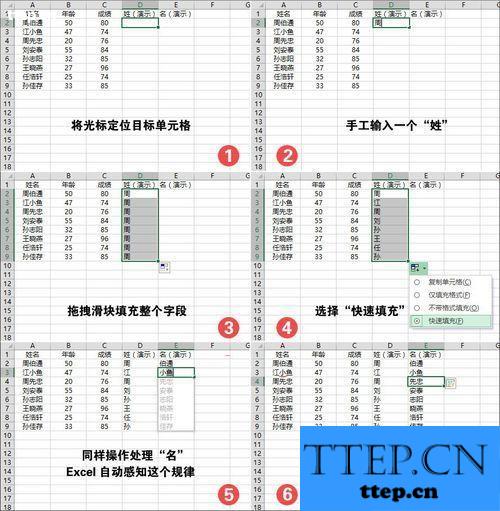
2.智能补全
当有字段需要引用之前数据时,将鼠标定位目标单元格,键盘输入一两条记录,这时Excel 2013会智能感知你的操作,自动弹出补全菜单,此时的补全还仅仅是一条内容提示,只有当用户回车确认操作后,这里的内容才会真正进入单元格内。如果不需要Excel的这次提示的话?直接输入你的数据,智能补全会自动感知并取消补全菜单。
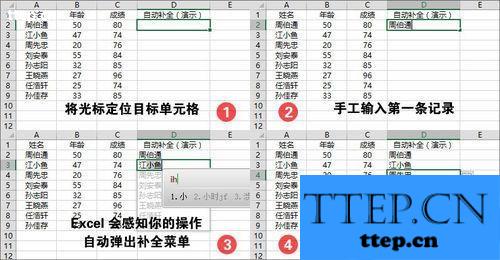
3.智能字段合并如果字段需要合并,可以使用"快速填充"快速完成。首先定位目标单元格,键盘输入一条正确记录,鼠标滑块拖拽填充整个字段。再点击单元格右侧自动填充钮,执行"快速填充",这时Excel 2013便会依照第一条规律,修改其它内容,回车确认此次操作即可。
类似于这样的办公技巧还有很多,在办公过程中能够熟练运用这些技巧的话,会给你的工作带来很大的帮助的。
1.快速拆分“姓”与“名”
在我们整理个人资料时,会需要拆分姓名,这时可以借助Excel 2013的“快速填充”来完成。
首先将光标定位到目标单元格,输入一个姓氏,鼠标拖拽滑块填充整个字段,然后点击单元格右侧的自动填充钮,选择"快速填充"。Excel会自动将姓氏提取出来,操作相同,再提取出“名”即可。
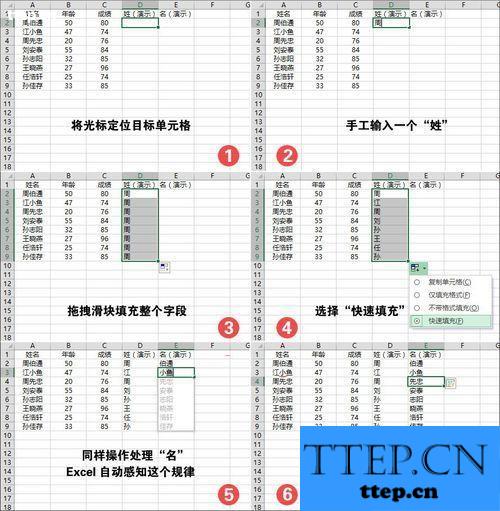
2.智能补全
当有字段需要引用之前数据时,将鼠标定位目标单元格,键盘输入一两条记录,这时Excel 2013会智能感知你的操作,自动弹出补全菜单,此时的补全还仅仅是一条内容提示,只有当用户回车确认操作后,这里的内容才会真正进入单元格内。如果不需要Excel的这次提示的话?直接输入你的数据,智能补全会自动感知并取消补全菜单。
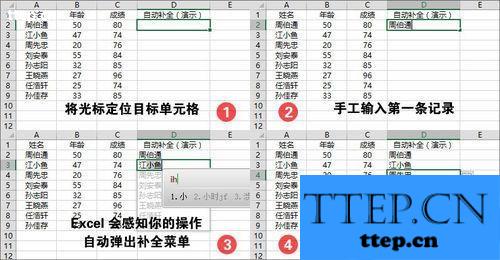
3.智能字段合并如果字段需要合并,可以使用"快速填充"快速完成。首先定位目标单元格,键盘输入一条正确记录,鼠标滑块拖拽填充整个字段。再点击单元格右侧自动填充钮,执行"快速填充",这时Excel 2013便会依照第一条规律,修改其它内容,回车确认此次操作即可。
类似于这样的办公技巧还有很多,在办公过程中能够熟练运用这些技巧的话,会给你的工作带来很大的帮助的。
- 上一篇:御泥坊添加收货地址方法
- 下一篇:三星Note7快速充电关闭方法
- 最近发表
- 赞助商链接
